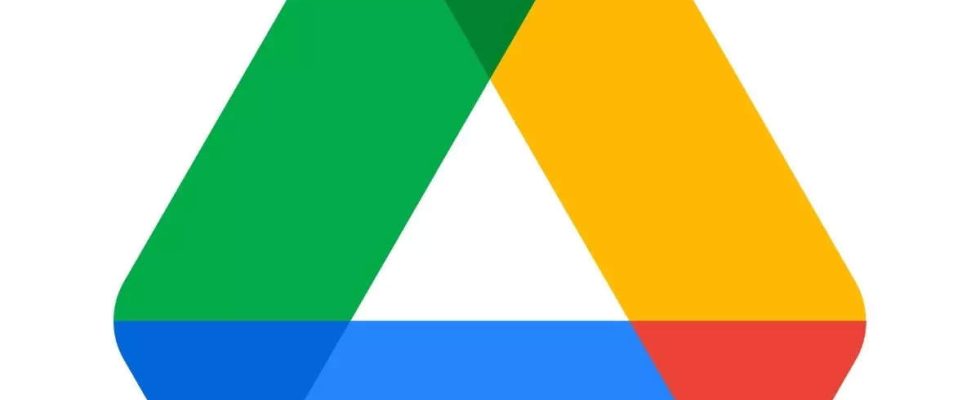Zugriff auf Ihre Google Drive Dateien ohne Internetverbindung können unglaublich praktisch sein, insbesondere wenn Sie sich in Situationen befinden, in denen der WLAN- oder Mobilfunkdatenzugriff eingeschränkt oder nicht verfügbar ist. Glücklicherweise bietet Google Drive Lösungen, mit denen Sie auf Ihr Laufwerk zugreifen und darauf arbeiten können Dateien offlineund sorgt so für Produktivität auch in Offline-Umgebungen.
So können Sie ohne Internetverbindung auf Google Drive-Dateien zugreifen:
Dateien offline verfügbar machen:
* Öffnen Sie die Google Drive-App auf Ihrem Mobilgerät (Android oder iOS).
* Wählen Sie die gewünschten Dateien oder Ordner aus offline zugreifen.
* Tippen Sie auf „Offline verfügbar“ (Android) oder auf das Drei-Punkte-Menü und wählen Sie „Offline verfügbar machen“ (iOS).
* Ausgewählte Dateien werden heruntergeladen und lokal auf Ihrem Gerät gespeichert Offline-Zugriff.
Verwenden Sie Google Chrome (Desktop):
* Installieren Sie die Erweiterung „Google Docs Offline“ aus dem Chrome Web Store.
* Aktivieren Sie die Erweiterung und melden Sie sich mit Ihrem Google-Konto an.
* Öffnen Sie Drive in Chrome und wählen Sie in den Einstellungen „Erstellen, öffnen und bearbeiten Sie Ihre aktuellen Google Docs-, Sheets- und Slides-Dateien auf diesem Gerät, während Sie offline sind“.
* Ihre zuletzt aufgerufenen Dateien sind offline verfügbar.
Einschränkungen für den Offline-Zugriff:
* Für den Offline-Zugriff werden nur bestimmte Dateiformate wie Google Docs, Sheets, Slides und PDFs unterstützt.
* Die Bearbeitungsmöglichkeiten sind im Offline-Modus eingeschränkt. Änderungen werden online synchronisiert, wenn Sie die Verbindung wiederherstellen.
* Heruntergeladene Dateien belegen Speicherplatz auf Ihrem Gerät.
Einige Dinge, an die man sich erinnern sollte
* Denken Sie daran, die Dateien herunterzuladen, bevor Sie offline gehen, insbesondere wenn Sie davon ausgehen, dass Sie sie benötigen.
* Offline-Zugriffsfunktionen und Verfügbarkeit können je nach Gerät und Version der Google Drive-App variieren.
* Stellen Sie sicher, dass auf Ihrem Gerät genügend Speicherplatz für heruntergeladene Dateien vorhanden ist.
So können Sie ohne Internetverbindung auf Google Drive-Dateien zugreifen:
Dateien offline verfügbar machen:
* Öffnen Sie die Google Drive-App auf Ihrem Mobilgerät (Android oder iOS).
* Wählen Sie die gewünschten Dateien oder Ordner aus offline zugreifen.
* Tippen Sie auf „Offline verfügbar“ (Android) oder auf das Drei-Punkte-Menü und wählen Sie „Offline verfügbar machen“ (iOS).
* Ausgewählte Dateien werden heruntergeladen und lokal auf Ihrem Gerät gespeichert Offline-Zugriff.
Verwenden Sie Google Chrome (Desktop):
* Installieren Sie die Erweiterung „Google Docs Offline“ aus dem Chrome Web Store.
* Aktivieren Sie die Erweiterung und melden Sie sich mit Ihrem Google-Konto an.
* Öffnen Sie Drive in Chrome und wählen Sie in den Einstellungen „Erstellen, öffnen und bearbeiten Sie Ihre aktuellen Google Docs-, Sheets- und Slides-Dateien auf diesem Gerät, während Sie offline sind“.
* Ihre zuletzt aufgerufenen Dateien sind offline verfügbar.
Einschränkungen für den Offline-Zugriff:
* Für den Offline-Zugriff werden nur bestimmte Dateiformate wie Google Docs, Sheets, Slides und PDFs unterstützt.
* Die Bearbeitungsmöglichkeiten sind im Offline-Modus eingeschränkt. Änderungen werden online synchronisiert, wenn Sie die Verbindung wiederherstellen.
* Heruntergeladene Dateien belegen Speicherplatz auf Ihrem Gerät.
Einige Dinge, an die man sich erinnern sollte
* Denken Sie daran, die Dateien herunterzuladen, bevor Sie offline gehen, insbesondere wenn Sie davon ausgehen, dass Sie sie benötigen.
* Offline-Zugriffsfunktionen und Verfügbarkeit können je nach Gerät und Version der Google Drive-App variieren.
* Stellen Sie sicher, dass auf Ihrem Gerät genügend Speicherplatz für heruntergeladene Dateien vorhanden ist.